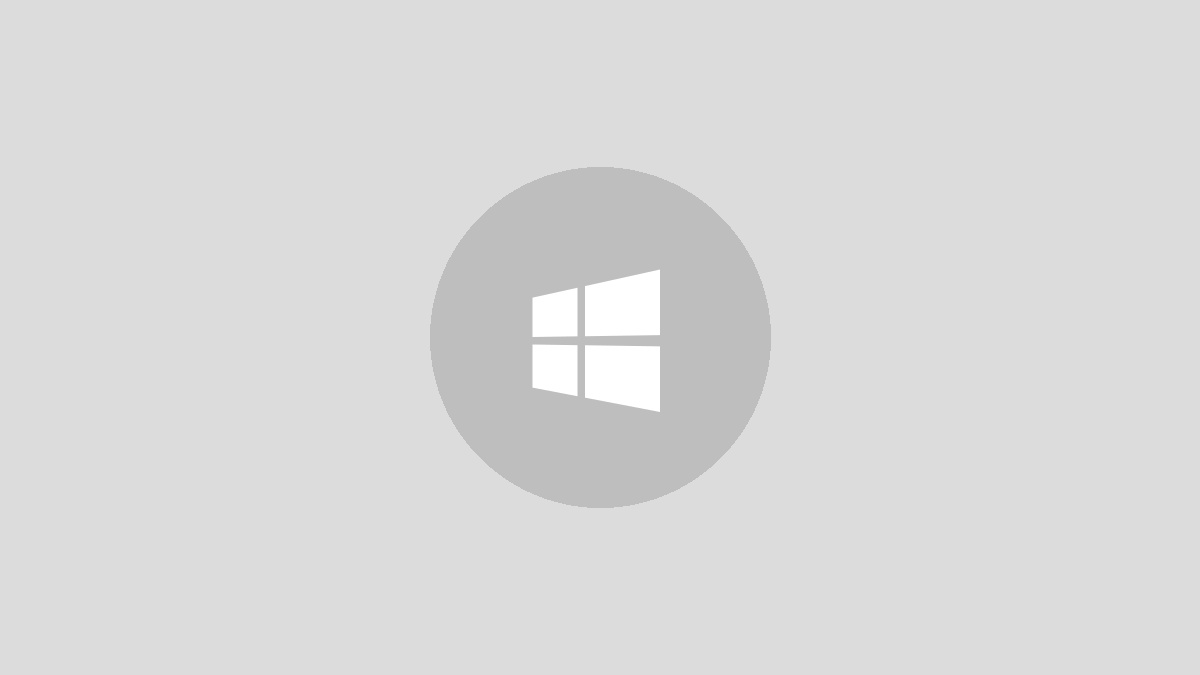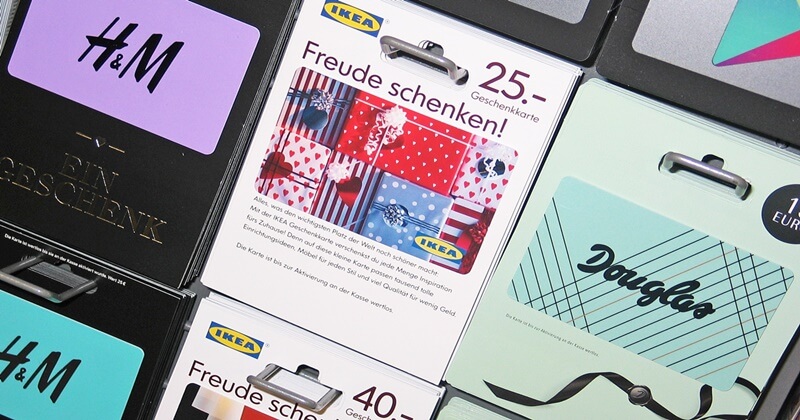Si leDell SupportAssist ne parvient pas à se connecter à Internetsur votre PC Windows 11/10, lisez cet article pour savoir comment résoudre le problème. Dell SupportAssist nécessite une connexion Internet active pour exécuter plusieurs fonctions clés. Cependant, il peut parfois ne pas se connecter à Internet et afficher un message indiquant :
SupportAssist ne parvient pas à se connecter à Internet.
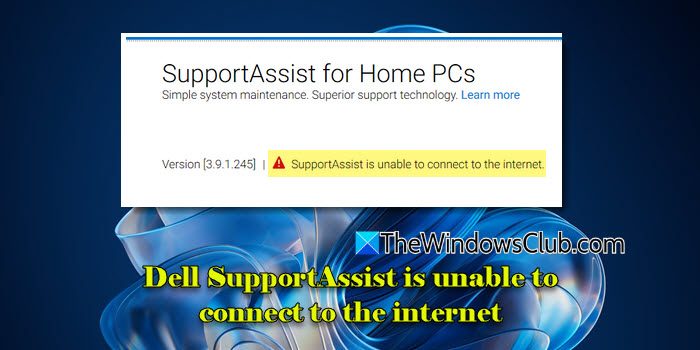
Les problèmes de réseau, les blocages de pare-feu ou d'antivirus, les installations corrompues et les problèmes côté serveur sont des raisons courantes pour lesquellesne peut pas se connecter à Internet. Dans cet article, nous apprendrons comment résoudre efficacement le problème.
Pour réparerDell SupportAssist s’il ne parvient pas à se connecter à Internetsur votre PC Windows 11/10, essayez de redémarrer l'application et voyez si elle fonctionne. Sinon, utilisez ces solutions :
- Utilisez le Wi-Fi au lieu d'Ethernet
- Exécutez l'utilitaire de résolution des problèmes réseau et Internet
- Désinstallez et réinstallez SupportAssist à l’aide des droits d’administrateur
Voyons cela en détail.
1] Utilisez le Wi-Fi au lieu d’Ethernet
Quelques utilisateurs ont signalé que Dell SupportAssist rencontrait des problèmes spécifiquement avec la connexion Ethernet (LAN) sur leurs systèmes, alors qu'il fonctionnait correctement lorsqu'il était connecté à Internet via Wi-Fi. Essayez de déconnecter votre câble Ethernet (LAN) et de vous connecter à Internet à l'aide d'une connexion sans fil ou Wi-Fi.
Si vous n'avez pas accès à un réseau Wi-Fi,
- et voir si ça marche.
- Assurez-vous que votre configuration de pare-feu ou de proxy ne bloque pas Dell SupportAssist lorsque vous êtes connecté à Internet via une connexion Ethernet (LAN).ou un pare-feu et voyez si cela fonctionne.
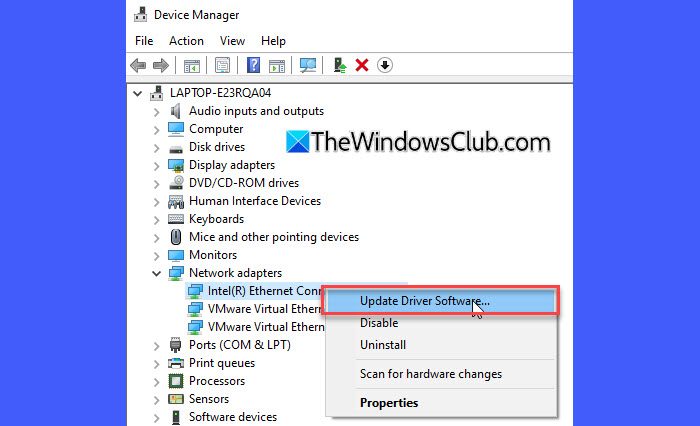
Si le problème persiste, passez à l'étape de dépannage suivante.
2] Exécutez l'utilitaire de résolution des problèmes réseau et Internet
Leest un outil de diagnostic intégré à Windows qui permet d'identifier et de résoudre les problèmes liés à la connexion réseau ou à l'accès à Internet. Essayez d'exécuter l'utilitaire de résolution des problèmes et voyez s'il résout le problème.
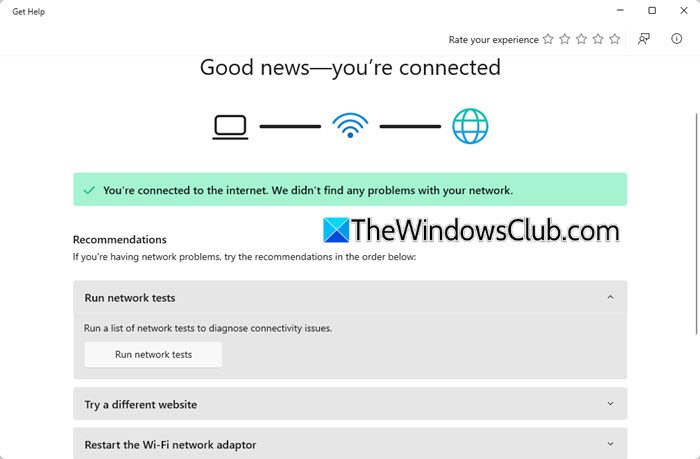
Cliquez sur leCommenceret sélectionnezParamètres. Dans l'application Paramètres, accédez àSystème > Dépannage > Autres dépanneurs. CliquezCourirprès deRéseau et Internet. L'utilitaire de résolution des problèmes s'ouvrira. Exécutez des tests réseau ou effectuez d’autres étapes de dépannage répertoriées.
3] Désinstallez et réinstallez SupportAssist à l'aide des droits d'administrateur
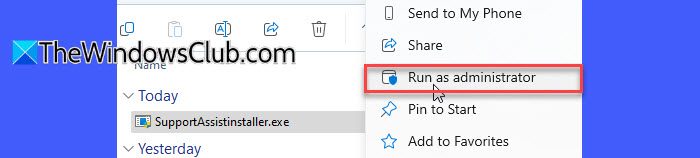
Si aucune des solutions ci-dessus ne fonctionne, désinstallez et réinstallez SupportAssist à partir du site Web officiel de Dell.
PresseGagner + R, taperappwiz.cpl, et frappeEntrer. Le panneau de configuration apparaîtra. SituerAssistance Dell Supportdans la liste desProgrammes et fonctionnalités, faites un clic droit dessus et sélectionnezDésinstaller. Après la désinstallation, redémarrez votre ordinateur pour effacer tous les fichiers restants.
Ensuite, visitez la page de téléchargement de Dell SupportAssist et téléchargez la dernière version de l'application. Cliquez avec le bouton droit sur le programme d'installation, sélectionnezExécuter en tant qu'administrateur, et suivez les instructions.Cela garantit que l'application a accès aux paramètres réseau et à toutes les ressources nécessaires.
Une fois installé, lancez SupportAssist en utilisant les droits d'administrateur et voyez s'il fonctionne.
J'espère que cela aide!
Lire:
Comment réparer mon Dell SupportAssist ?
Pour réparer Dell SupportAssist s'il ne fonctionne pas sur votre PC Windows 11/10, essayez de redémarrer l'application, de redémarrer votre PC, de vérifier votre connexion Internet et les paramètres de votre pare-feu, et d'exécuter l'application en tant qu'administrateur. Si le problème persiste, envisagez de réinstaller l'application.
Lire:
Comment puis-je connecter mon ordinateur portable Dell à Internet ?
Pour connecter votre ordinateur portable Dell à un réseau sans fil, sélectionnez leRéseau, Son, ouBatterieicônes sur le côté droit de la barre des tâches pour ouvrir les paramètres rapides. Dans le paramètre rapide Wi-Fi, sélectionnezGérer les connexions Wi-Fi. Choisissez le réseau Wi-Fi souhaité >Connecter> saisissez le mot de passe > sélectionnezSuivant. Pour une connexion filaire, connectez une extrémité du câble réseau à votre routeur, puis branchez l'autre extrémité au port Ethernet de votre ordinateur.
Lire ensuite : .


![Le site sdmoviespoint ne s'ouvre pas [FIX]](https://elsefix.com/tech/tejana/wp-content/uploads/2025/03/How-to-fix-SDMoviesPoint-site-is-not-opening.jpg)